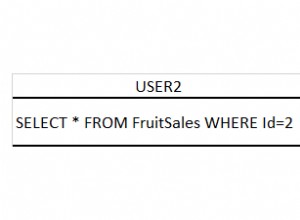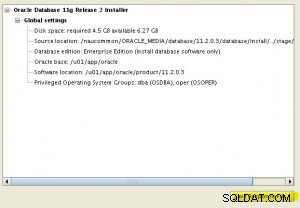SQLite được cài đặt trên nhiều hệ điều hành theo mặc định, vì vậy rất có thể bạn đã cài đặt nó (có thể mà không biết).
Trước khi cố gắng cài đặt SQLite, bạn nên kiểm tra xem nó đã được cài đặt chưa.
Ví dụ:SQLite được cài đặt trong Windows 10, Mac OSX, hầu hết các bản phân phối Linux, điện thoại Android, iPhone, v.v.
Kiểm tra SQLite
Điều đầu tiên cần làm là kiểm tra xem SQLite đã được cài đặt trên hệ thống của bạn hay chưa. Bạn có thể thực hiện việc này đơn giản bằng cách nhập sqlite3 vào giao diện dòng lệnh của hệ thống của bạn (giả sử phiên bản 3+ được cài đặt).
Ví dụ:trên máy Mac, mở Terminal và nhập sqlite3 .
Nếu SQLite được cài đặt trên hệ thống của bạn, hãy nhập sqlite3 nên tạo văn bản tương tự như sau:
SQLite version 3.8.5 2014-08-15 22:37:57 Enter ".help" for usage hints. Connected to a transient in-memory database. Use ".open FILENAME" to reopen on a persistent database. sqlite>
Nếu không, bạn sẽ kết thúc với một lệnh không tìm thấy tin nhắn.
Tải xuống và cài đặt
Nếu bạn chưa cài đặt SQLite, bạn sẽ cần tải xuống từ trang tải xuống SQLite.
Sau khi tải xuống, bạn sẽ cần giải nén tệp ZIP để cài đặt.
Nếu bạn đang sử dụng Windows, hãy giải nén nội dung của tệp ZIP vào một thư mục có tên sqlite (hoặc bất cứ thứ gì bạn muốn gọi nó), sau đó thêm thư mục đó vào đường dẫn của bạn (để bạn có thể gọi SQLite Command Shell từ bên trong bảng điều khiển Windows).
Trong Windows, bạn có thể chạy tiện ích dòng lệnh SQLite bằng cách nhấp đúp vào sqlite3.exe .
Khi bạn đã xác minh rằng SQLite đã được cài đặt trên hệ thống của mình, bây giờ bạn có thể tạo cơ sở dữ liệu.